Der Modifikator "3D-Versch." funktioniert wie ein Kraftfeld, das die Geometrie eines Objekts verschiebt und verformt. Sie können seine variable Kraft direkt vom Gizmo des Modifikators aus oder von einem Bitmap-Bild aus anwenden.
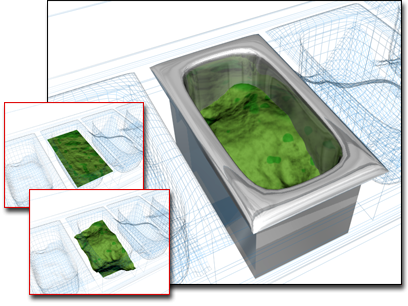
Die Oberfläche im Container wurde mit 3D-Verschiebung geändert.
Sie können den Modifikator "3D-Versch." auf zweierlei Arten anwenden:
- Wenden Sie 3D-Verschiebe-Effekte direkt an, indem Sie für "Stärke" und "Verfall" Werte festlegen.
- Erzeugen Sie mit den Graustufen eines Bitmap-Bilds den Betrag der 3D-Verschiebung. Hellere Farben im zweidimensionalen Bild bewirken eine stärkere Hervorhebung als dunklere Farben, sodass es zu einer dreidimensionalen Verschiebung der Geometrie kommt.
Der Space Warp "3D-Versch." verfügt über entsprechende Funktionen. Er ist hilfreich für das Anwenden von Effekten auf eine große Anzahl von Objekten oder auf ein Partikelsystem.
Kraftverteilung
"3D-Versch." wendet seine Kraft über vier verschiedene Gizmos an: "Planar", "Zylindrisch", "Kugelförmig" und "Schrumpfwicklung". Gizmos werden auch als Mapping-Koordinaten zum Anwenden von Bitmaps verwendet. "Kugelförmig" und "Schrumpfwicklung" haben beim Modellieren denselben Effekt, unterscheiden sich jedoch in ihrer Projektion.
Das kugelförmige und das Schrumpfwicklungs-Gizmo sind zu Beginn mit einem gleichmäßigen Feld umgeben. Das zylindrische und das planare Gizmo sind richtungsbezogen. "Zylindrisch" verschiebt im rechten Winkel zu seiner Achse, und "Planar" im rechten Winkel zu seiner Oberfläche.
Vorgabegemäß sind die Gizmos auf das Objekt zentriert. Jede dieser Konturen kann jedoch transformiert und direkt als Hilfsmittel zum Verformen der Geometrie eines Objekts verwendet werden.
Optionen beim Modellieren
Der Modifikator "3D-Verschiebung" ist ein sehr vielseitiger Modifikator mit vielen Anwendungsmöglichkeiten. Im Folgenden sehen Sie einige Möglichkeiten:
- Erzeugen Sie Modellierungseffekte im Objektinneren, indem Sie das Gizmo herunterskalieren und ins Innere des Objekts verschieben. Die nach außen wirkende Kraft verformt die Geometrie von innen heraus.
- Animieren Sie den Modellierungsprozess. Es entsteht ein wanderndes, magnetähnliches Feld, das eine Oberfläche zieht und drückt.
- Fügen Sie einem Objekt zusätzliche Modifikatoren vom Typ "3D-Verschiebung" hinzu, von denen jeder einen anderen Modellierungseffekt erzeugt.
- Blenden Sie ein fertiges Modell in ein einfaches Netz aus. Dies reduziert die Komplexität des Objekts und entfernt alle Modifikatoren, die modellierte Oberfläche bleibt jedoch intakt.
Prozeduren
So verschieben Sie ein Objekt dreidimensional:
-
 Wählen Sie ein Objekt aus, und wenden Sie den Modifikator "3D-Verschiebung" an.
Wählen Sie ein Objekt aus, und wenden Sie den Modifikator "3D-Verschiebung" an. - Wählen Sie im Rollout "Parameter"
 Bereich "Map" eine der vier Gizmo-Arten.
Bereich "Map" eine der vier Gizmo-Arten. - Stellen Sie im Bereich "3D-Verschiebung" Werte für "Stärke" und "Verfall" ein. Wenn Sie diese Einstellungen verändern, sehen Sie die Auswirkungen der 3D-Verschiebung auf das Objekt.
Je nach Objekt und Komplexität des Bitmaps müssen Sie dichte Geometrie verwenden, um den Effekt sehen zu können. Führen Sie einen Test durch, und erhöhen Sie gegebenenfalls in den Bereichen mit den meisten Details die Tesselation.
So wenden Sie ein Bitmap als 3D-Verschiebungs-Map an:
- Klicken Sie im Rollout "Parameter"
 Bereich "Bild" auf die Schaltfläche "Bitmap" (sie trägt die Aufschrift "Kein", wenn noch kein Map ausgewählt wurde). Wählen Sie im Datei-Dialogfeld ein Bitmap.
Bereich "Bild" auf die Schaltfläche "Bitmap" (sie trägt die Aufschrift "Kein", wenn noch kein Map ausgewählt wurde). Wählen Sie im Datei-Dialogfeld ein Bitmap. - Passen Sie den Wert für "Stärke" an. Variieren Sie die Stärke des Felds, um zu sehen, wie das Bitmap die Objektgeometrie verschiebt.
Wenn Sie das gewünschte Bild durch 3D-Verschiebung mithilfe eines Bitmaps erhalten haben, können Sie den Modifikator "Optimieren" anwenden, um die Komplexität der Geometrie zu reduzieren, ohne dabei Details zu verlieren.
So modellieren Sie mit dem Modifikator "3D-Verschiebung":
- Wenden Sie "3D-Verschiebung" auf das Objekt an, das Sie modellieren möchten. Wählen Sie ein Gizmo im Bereich "Map" aus.
- Erhöhen Sie die Einstellung "Stärke", bis Sie eine Veränderung im Objekt erkennen können.
-
 Skalieren,
Skalieren,  drehen und
drehen und  verschieben Sie das Gizmo, um den Effekt stärker sichtbar zu machen. Passen Sie dabei die Einstellungen für "Stärke" und "Verfall" zur Feineinstellung des Effekts an.
verschieben Sie das Gizmo, um den Effekt stärker sichtbar zu machen. Passen Sie dabei die Einstellungen für "Stärke" und "Verfall" zur Feineinstellung des Effekts an.
Benutzeroberfläche
Bereich "3D-Verschiebung"

- Stärke
- Wenn dieses Zahlenauswahlfeld auf 0,0 eingestellt ist, hat "3D-Versch." keine Auswirkungen. Werte über 0,0 verschieben Objektgeometrie oder Partikel von der Position des Gizmos weg. Wenn der Wert für "Stärke" unter Null liegt, wird die Geometrie zum Gizmo verschoben. Vorgabe = 0,0.
- Verfall
- Variiert das Ausmaß der 3D-Verschiebung in Relation zum Abstand.
Vorgabegemäß gilt für die 3D-Verschiebung im gesamten Raum der Welt dieselbe Stärke. Wenn Sie den Wert für Verfall erhöhen, nimmt die Stärke der 3D-Verschiebung mit wachsendem Abstand vom 3D-Verschiebungs-Gizmo ab. Dadurch wird das Kraftfeld nahe dem Gizmo konzentriert, wie bei dem Feld um einen Magneten, der einen anderen abstößt. Vorgabe = 0,0.
- Luminanz zentrieren
- Legt fest, welche Graustufe bei der 3D-Verschiebung als Wert verwendet wird, bei dem keine 3D-Verschiebung stattfindet.
Diese Option "zentriert" die Luminanz vorgabegemäß durch Verwendung einer mittleren Graustufe (50 %) als Wert, bei dem keine 3D-Verschiebung erfolgt. Grauwerte von mehr als 128 verschieben nach außen (vom 3D-Verschiebungs-Gizmo weg), und Grauwerte von weniger als 128 verschieben nach innen (auf das Gizmo zu). Mit dem Zahlenauswahlfeld "Mitte" können Sie die Vorgabe einstellen. Mit planarer Projektion wird die verschobene Geometrie über oder unter dem planaren Gizmo positioniert. Vorgabe = 0,5; Bereich = 0 bis 1,0.
Bereich "Bild"
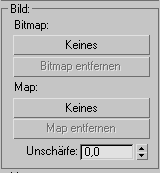
Damit können Sie ein Bitmap und ein Map für die 3D-Verschiebung wählen. Beide werden auf die gleiche Weise zugewiesen und entfernt.
- Bitmap-Schaltfläche
- (Standardmäßig mit "Kein" beschriftet.) Klicken Sie auf diese Schaltfläche, um eine Bitmap-Datei aus einem Auswahl-Dialogfeld zuzuweisen. Wenn Sie ein Bitmap auswählen, zeigt diese Schaltfläche den Namen des Bitmaps an.
- Bitmap entfernen
- Hebt die Bitmap- bzw. Map-Zuweisung auf.
- Map-Schaltfläche
- (Standardmäßig mit "Kein" beschriftet.) Klicken Sie hier, um ein Bitmap oder ein Map aus der Material-/Map-Übersicht zuzuweisen. Wenn Sie ein Bitmap oder Map auswählen, zeigt diese Schaltfläche den Namen des Maps an.
Sie können ein Map aus einem Beispielfeld im Material-Editor auch ziehen und ablegen. Wenn der Erweiterte Material-Editor geöffnet ist, können Sie aus der Ausgangsbuchse eines Map-Knotens ziehen und auf dieser Schaltfläche ablegen. Sie können auch von einer Map-Schaltfläche im Material-Editor oder einem beliebigen anderen Ort der 3ds Max-Benutzeroberfläche ziehen und ablegen. Wenn Sie ein Map auf der Schaltfläche 3D-Verschiebungs-Map ablegen, werden Sie in einem Dialogfeld gefragt, ob das Map als (unabhängige) Kopie oder als Instanz des Quell-Maps erstellt werden soll.
Ziehen Sie die Schaltfläche Map zum Anpassen der Parameter des 3D-Verschiebungs-Maps (beispielsweise um ein Bitmap zuzuweisen oder die Koordinateneinstellungen zu ändern) in den Material-Editor, und legen Sie sie als Instanz ab. Legen Sie das Map im Kompakten Material-Editor auf einem nicht benutzten Beispielfeld ab. Legen Sie es im Erweiterten Material-Editor auf der aktiven Ansicht ab.
- Map entfernen
- Klicken Sie auf diese Schaltfläche, um die Bitmap- bzw. Map-Zuweisung zu löschen.
- Unschärfe
- Erhöhen Sie diesen Wert, wenn Sie den Effekt der Bitmap-Verschiebung unscharf oder weicher darstellen möchten.
Bereich "Map"
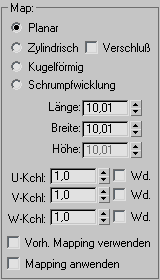
Enthält Mapping-Parameter für 3D-Verschiebung mit Bitmaps. Siehe Modifikator "UVW-Map".
Die vier Mapping-Modi steuern, wie die 3D-Verschiebung projiziert wird. Der Gizmotyp für "3D-Verschiebung" und seine Position in der Szene bestimmen den Endeffekt.
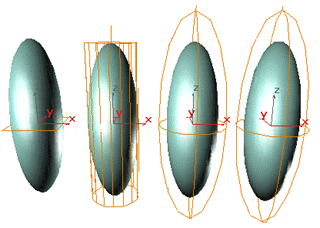
3D-Verschiebungsgizmos: "Planar", "Zylindrisch", "Kugelförmig" und "Schrumpfwicklung"
- Planar Projiziert das Map von einer einzelnen Ebene.
- Zylindrisch Projiziert das Map, als ob es um den Zylinder gewickelt wäre. Wenn Verschluss aktiviert ist, wird eine Kopie des Maps von den Zylinderenden aus projiziert.
- Kugelförmig Projiziert das Map von einer Kugel, und zwar mit den Polen auf der Ober- und Unterseite der Kugel, wo die Bitmap-Kanten aufeinandertreffen.
- Schrumpfwicklung Projiziert das Map von einer Kugel, ähnlich wie Kugelförmig, schneidet jedoch die Ecken des Maps ab und verbindet sie alle an einem einzigen Pol am unteren Ende.
- Länge, Breite, Höhe
- Bestimmt die Abmessungen des Begrenzungsrahmens für das 3D-Verschiebungs-Gizmo. Die Höhe hat keine Auswirkung auf planares Mapping.
- U-/V-/W-Kachel
- Bestimmt die Anzahl der Bitmap-Wiederholungen in der festgelegten Richtung. Bei einem Wert von 1,0 (Vorgabeeinstellung) wird das Bitmap genau einmal projiziert, bei einem Wert von 2,0 wird das Bitmap zweimal projiziert usw. Bruchwerte projizieren zusätzlich zu den Kopien des gesamten Bitmaps einen bestimmten Teil des Bitmaps. Bei dem Wert 2,5 wird das Bitmap beispielsweise zweieinhalb Mal projiziert.
Umkehren Kehrt die Ausrichtung des Maps an der entsprechenden U-, V- oder W-Achse um.
- Vorhandenes Mapping verwenden
-
Wenn dieses Kontrollkästchen aktiviert ist, verwendet der Modifikator "3D-Verschiebung" das früher im Stapel eingestellte Mapping. Dies hat keine Auswirkungen, wenn dem Objekt kein Mapping zugewiesen wurde.
- Mapping anwenden
-
Wendet das UV-Mapping des Modifikators "3D-Verschiebung" auf das gebundene Objekt an. Dadurch können Sie Material-Maps mit denselben Koordinaten auf das Objekt anwenden, die auch vom Modifikator verwendet werden.
Bereich "Kanal"
Bestimmt, ob die 3D-Verschiebungsprojektion auf einen Mapping-Kanal oder einen Scheitelpunktfarbenkanal angewendet wird und welcher Kanal verwendet werden soll. Weitere Informationen zu diesen Kanälen finden Sie unter Modifikator "UVW-Map".
- Map-Kanal
-
Hiermit können Sie einen UVW-Kanal für das Mapping festlegen. Mit dem Zahlenauswahlfeld rechts können Sie die Kanalnummer einstellen.
- Scheitelpunktfarbkanal
-
Wenn Sie diese Option wählen, wird der Scheitelpunktfarbkanal für das Mapping verwendet.
Bereich "Ausrichtung"
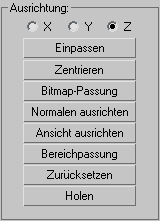
Enthält Steuerelemente zur Festlegung der Größe, Position und Ausrichtung des Mapping-Gizmos.
- X, Y, Z
-
Kehrt die Ausrichtung für das Mapping-Gizmo an seinen drei Achsen um.
- Einpassen
-
Skaliert das Gizmo so, dass es genau in den Begrenzungsrahmen des Objekts passt.
- Zentrieren
-
Zentriert das Gizmo am Objektmittelpunkt.
- Bitmap-Passung
-
Ruft das Dialogfeld "Bitmap auswählen" auf. Das Gizmo wird auf das Seitenverhältnis des ausgewählten Bitmaps skaliert.
- Normalen ausrichten
-
Aktiviert den Auswahlmodus, damit Sie eine Oberfläche durch Klicken mit der Maus auswählen können. Das Gizmo wird an der Normalen der Oberfläche ausgerichtet.
- Ansicht ausrichten
-
Richtet das Gizmo in der Richtung der Ansicht aus.
- Bereichpassung
-
Aktiviert den Auswahlmodus, damit Sie zwei Punkte ziehen können. Das Gizmo wird auf den festgelegten Bereich skaliert.
- Zurücksetzen
-
Stellt die Vorgaben des Gizmos wieder her.
- Holen
-
Aktiviert den Auswahlmodus, damit Sie ein anderes Objekt wählen und die Einstellungen seines 3D-Verschiebungsgizmos übernehmen können.